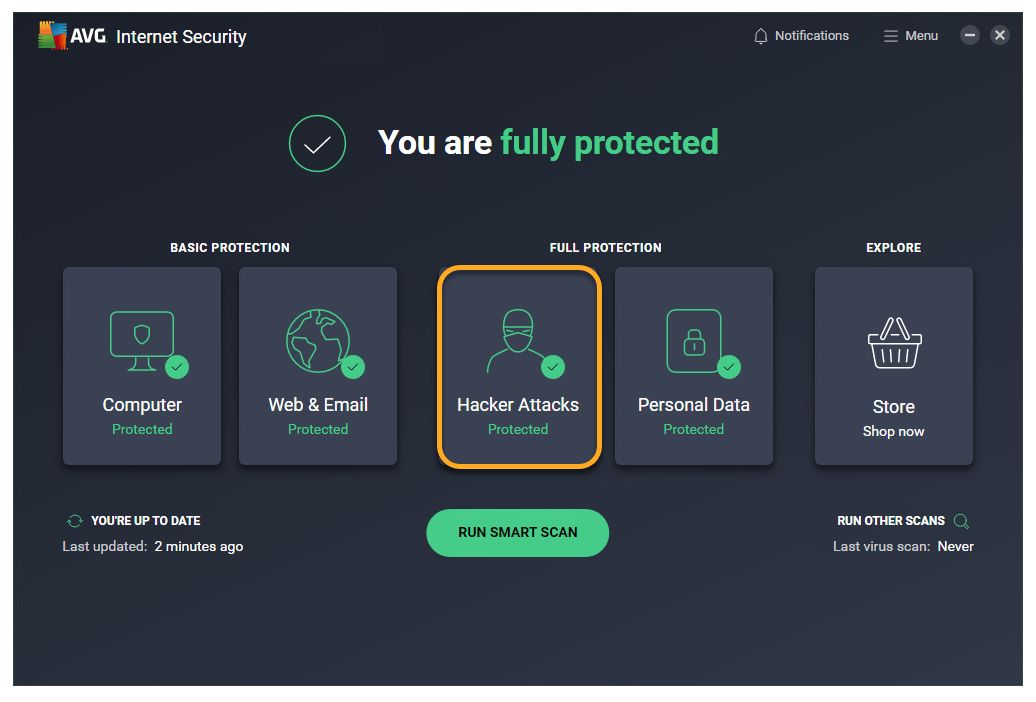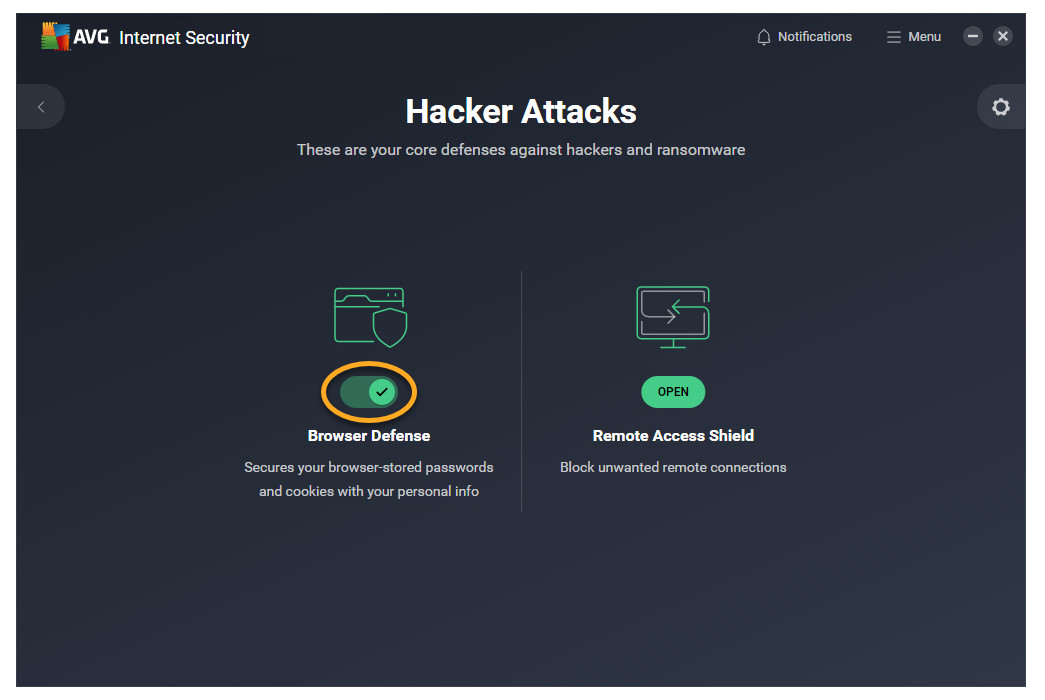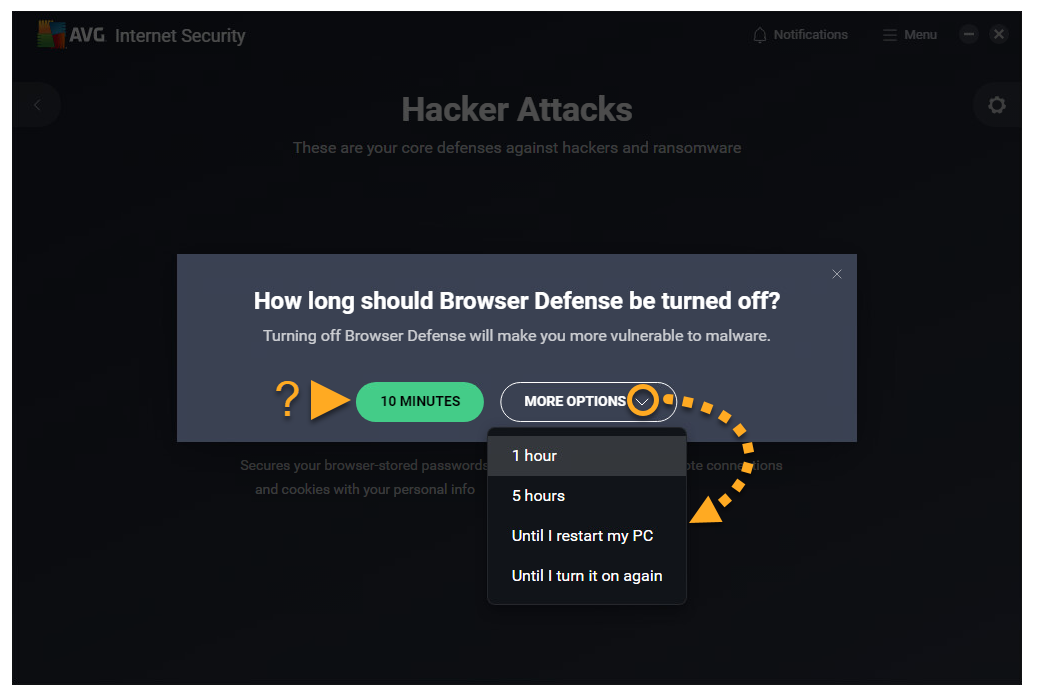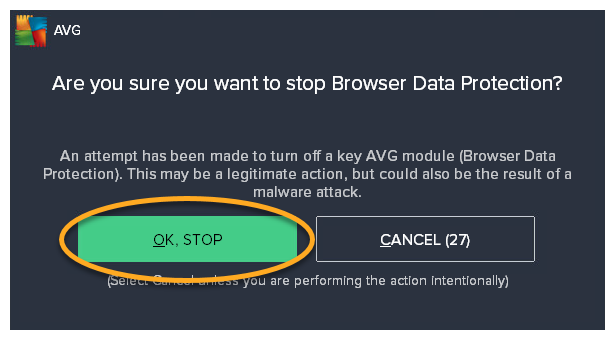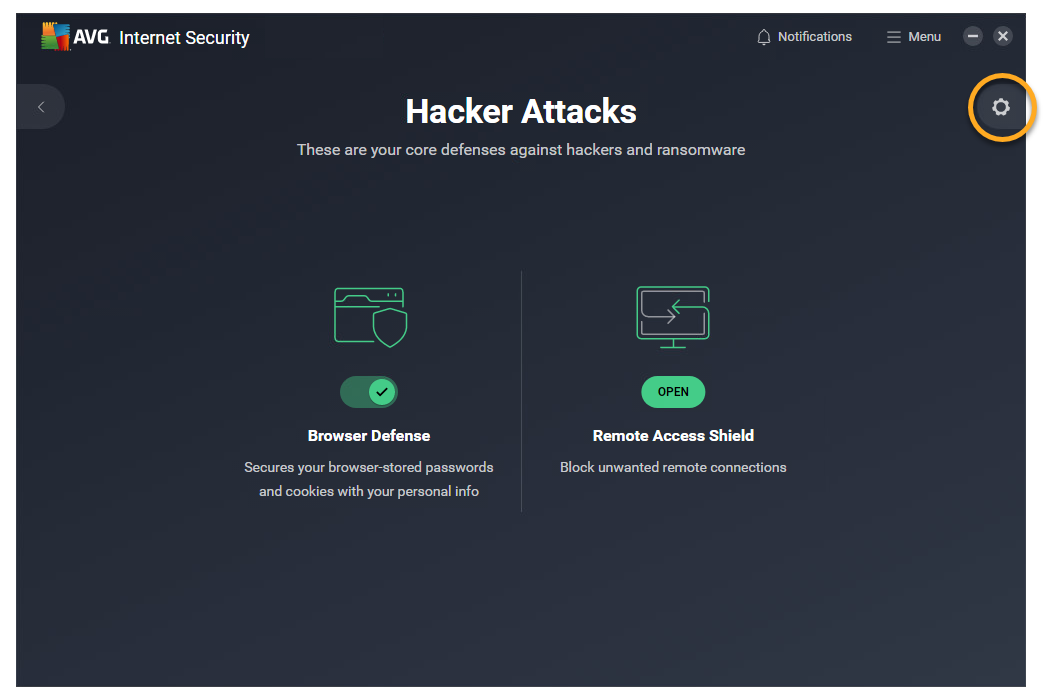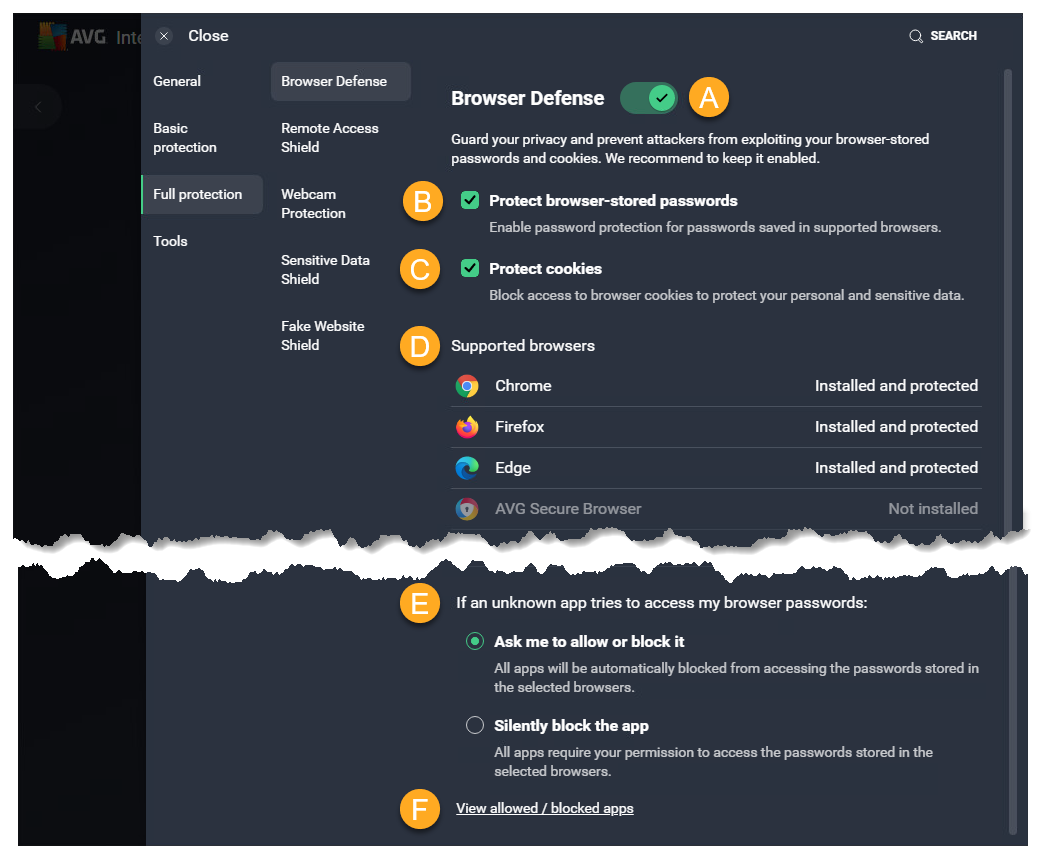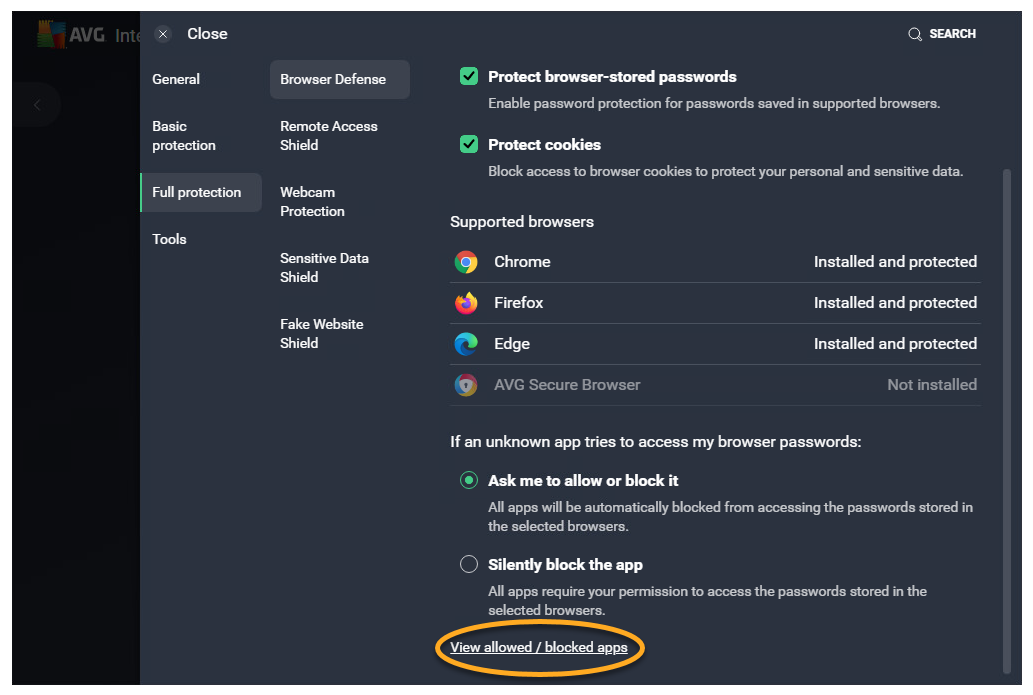Obrana prohlížeče je placená funkce aplikace AVG Internet Security, která pomáhá zabezpečit hesla uložená ve webových prohlížečích. Nechráněná hesla ve webových prohlížečích mohou být zranitelná vůči malwaru nebo krádeži nevyžádanými aplikacemi. Obrana prohlížeče umožňuje zvolit, které aplikace mají přístup k uloženým heslům. Obrana prohlížeče také blokuje přístup k souborům cookie prohlížeče, aby ochránila vaše osobní a citlivá data.
V jednotlivých částech tohoto článku se dozvíte, jak používat Obranu prohlížeče.
Povolení nebo zakázání Obrany prohlížeče
Obrana prohlížeče je ve výchozím stavu povolená. Kvůli lepšímu zabezpečení doporučujeme nechávat Obranu prohlížeče pořád zapnutou. Vypínejte ji jen dočasně při řešení problémů.
Jak zakázat Obranu prohlížeče:
- Otevřete AVG Internet Security a klikněte na dlaždici Hackerské útoky.
- Klikněte na zelený posuvník Obrana prohlížeče (Zapnuto).
- Zvolte, na jak dlouho chcete Obranu prohlížeče vypnout.
- Kliknutím na OK, zastavit akci potvrďte.
Obrana prohlížeče je nyní zakázaná. Pokud ji chcete znovu povolit, řiďte se nahoře uvedeným krokem 1 a kliknutím přepněte červený posuvník (Vypnuto) do zelené polohy (Zapnuto).
Změna nastavení
Když se neznámá aplikace pokusí o přístup k heslům v prohlížeči, zeptáme se vás, jestli to chcete povolit, nebo zakázat. Příslušná nastavení můžete změnit podle postupu dole:
- Otevřete AVG Internet Security a klikněte na dlaždici Hackerské útoky.
- V pravém horním rohu klikněte na ikonu
 Nastavení (ozubené kolo).
Nastavení (ozubené kolo). 
- K dispozici máte následující nastavení:
- Obranu prohlížeče můžete zakázat nebo povolit pomocí posuvníku.
- Povolte nebo zakažte ochranu hesel uložených v podporovaných prohlížečích.
- Povolte nebo zablokujte přístup k souborům cookie prohlížeče, abyste ochránili svá osobní a citlivá data.
- Můžete zobrazit podporované prohlížeče, které jsou chráněny heslem.
- Můžete určit akci pro případ, že se neznámé aplikace pokusí o přístup k uloženým heslům:
- Ptát se mě, jestli to povolit, nebo zablokovat (vybráno ve výchozím nastavení): Pokud se aplikace pokusí dostat k heslům, budete požádáni o povolení.
- Tiše zablokovat aplikaci: Aplikace budou automaticky zablokovány bez jakéhokoli upozornění. Zablokované aplikace budou přidány na seznam blokovaných aplikací.
- Kliknutím na Zobrazit povolené/blokované aplikace přejdete přímo na obrazovku Blokované a povolené aplikace.
Správa blokovaných a povolených aplikací
Když nějaké aplikaci povolíte nebo zamítnete přístup k heslům, automaticky ji přidáme na odpovídající seznam na obrazovce Blokované a povolené aplikace. Informace o tom, jak se dostat na obrazovku Blokované a povolené aplikace a jak ji spravovat, najdete v následujícím článku:
Řešení problémů
Když zjistíte, že důvěryhodná aplikace nemá přístup k uloženým heslům, zkontrolujte následující:
- Zkontrolujte, jestli aplikace není v seznamu Seznam blokovaných aplikací:
- Otevřete AVG Internet Security a klikněte na dlaždici Hackerské útoky.
- V pravém horním rohu klikněte na ikonu
 Nastavení (ozubené kolo).
Nastavení (ozubené kolo). 
- Vyberte Zobrazit povolené/blokované aplikace.
- U příslušné aplikace klikněte na
…Další možnosti (tři tečky) a vyberte Odebrat. Případně klikněte na + Povolit aplikaci a přidejte aplikaci na Seznam povolených aplikací.
- Otevřete AVG Internet Security a klikněte na dlaždici Hackerské útoky.
- Pokud je Obrana prohlížeče nastavena na Tiše zablokovat aplikaci, AVG Internet Security automaticky brání všem neznámým aplikacím v přístupu k uloženým heslům. Tuto akci můžete spravovat v nastaveních Obrany prohlížeče.
Další doporučení
Další informace o Obraně prohlížeče najdete v následujícím článku:
- AVG Internet Security 24.x pro Windows
- Microsoft Windows 11 Home / Pro / Enterprise / Education
- Microsoft Windows 10 Home / Pro / Enterprise / Education – 32/64bitová verze
- Microsoft Windows 8.1 / Pro / Enterprise – 32/64bitová verze
- Microsoft Windows 8 / Pro / Enterprise – 32/64bitová verze
- Microsoft Windows 7 Home Basic / Home Premium / Professional / Enterprise / Ultimate – Service Pack 1 s aktualizací Convenient Rollup Update, 32/64bitová verze